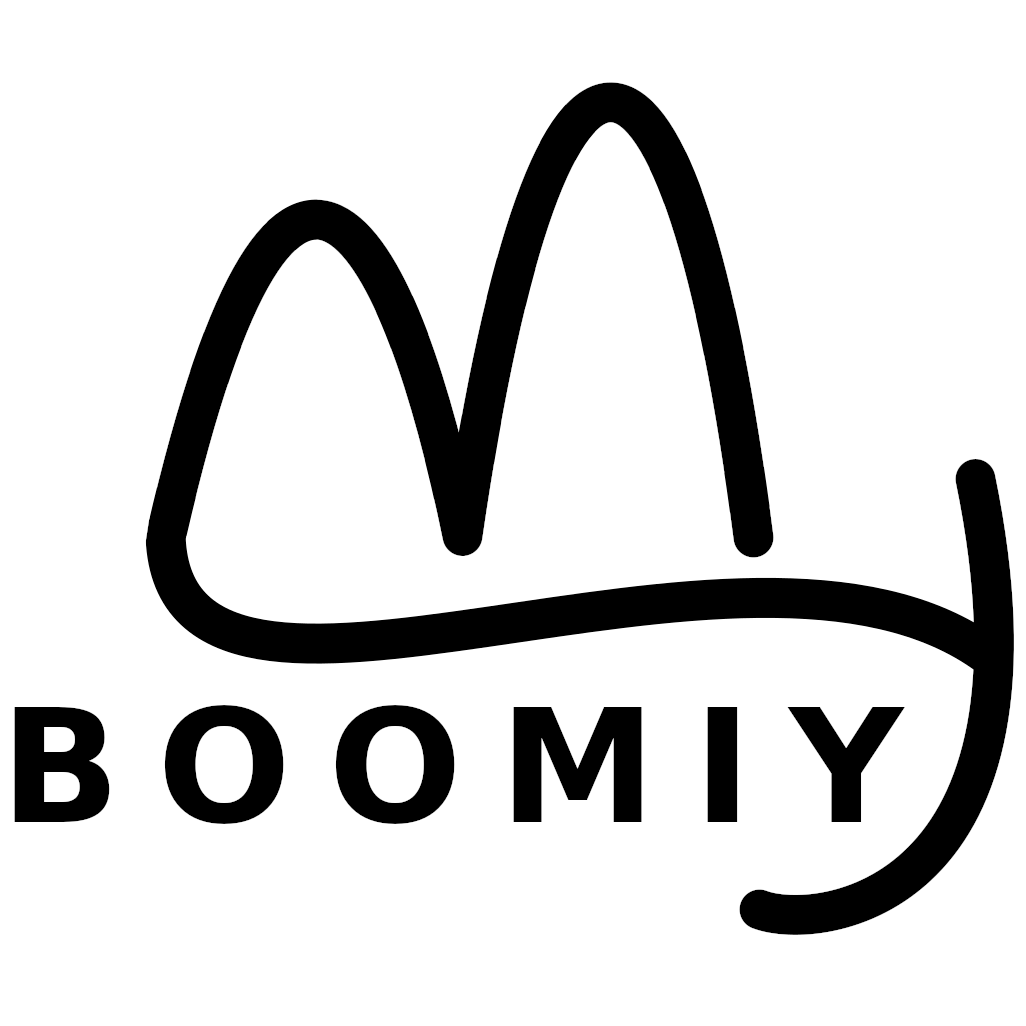Contents
はじめに
ポメラが欲しい!
僕は、ポメラが大好きだ。
実際にポメラを使い続けてきて、その良さを体の芯まで理解している。
しかし、僕のポメラは今は使えない状態になってしまった。
この理由は後述する。
ポメラが使えない状況であるために、深刻なポメラ不足が僕の中に発生している。
だがしかし、ポメラを買い直すという発想は無い。
それも、僕のポメラが使えない状態になっていることと関係する。
つまり、ポメラのようなものが欲しい。
もっと言うと、ポメラの概念が欲しいのだ!
っということで、ポメラの代用品について語りたいと思う。
ポメラは最高のデバイス
まず先に、ハッキリと言おう。
ポメラは物書きデバイスとして最高である。
僕は、長い間ポメラ DM11Gを愛用してきた。
打ち合わせ、会議、メモ、WEB記事の下書き…etc
とにかく、何かを集中して記録する際に素晴らしいデバイスだった。
この感覚は、「使ったことがある人」「本当に必要な人」にしか分からないだろう。
それぐらい、必要としている人が少ないニッチな製品である。
「書くこと以外は何も出来ない」
だからこそ、「書くこと」を真剣に考えた製品なのだ。
キーボードの打ち心地、キーボードで全てが完結する操作性、無駄を省きまくった”快適”という他ないデバイスです。
ポメラの難点
ポメラは最高のデバイスだが、当然不満もある。
- 製品の剛性
- 耐久性
この2点だ。
過去の製品は電池駆動だったり、バックライトが無かったり、最新モデルは重量がネックだったり、そんなことはどうでもいい。
ポメラを求める人間が、そんな小さなことを許容できずにどうするという話だ。
どこにでも持ち運べて、気軽に文章記録ができるのがポメラの大きな魅力。
「文章の記録」こそがポメラの存在価値なのだから。
しかし、ポメラはずっと使える製品では無かった。
製品の剛性や耐久性には、なかなか不満が残る。
一言でいうと、壊れやすい。
無骨なスタイルに反して、とてもパーツなどが華奢な印象だ。
これは、どのバージョンのポメラにも言える。
キーボードのたわみ、開閉部分のパーツ、随所に弱さが見える。
ポメラというのは高価なデバイスになるので、この弱さは許容しがたいポイントです。
そう、僕がポメラの代用品を探している理由は、まさにこれが理由だ。
僕が愛用していたポメラ DM11G は、今は見るも無惨にキーボードがバラバラになってしまっている。
使い始めて、1年ぐらいでキーボードのパーツが壊れ始めた。
使用頻度を下げつつ、騙しながら使い続けていたが、とうとう数年前に完全に沈黙。
4万円前後したデバイスが、物理的に壊れてゴミと化している。
ポメラの代用品を考える
さすがに、4万円もするデバイスがゴミになるのはショックが大きい。
ポメラは大好きなのだが、製品として再購入するかは正直気が乗らない。
なので、他のデバイスでポメラのようなことができないかを考えてみた。
スマホ
外部キーボードを使用。
だが、スマホは画面サイズの点や、汎用性が高すぎるためポメラの代用品にはならない。
外部キーボードをしようすることから、「即起動、即文章作成、即終了」が出来ずに機動性にも欠ける。
結果、却下です。
タブレット
こちらもスマホと同じ状況。
キーボード一体型のケースを購入して使用したが、どの製品も例外なく重量がめちゃめちゃ重い。
却下。
ノートPC
そもそも、重い。
バッテリーも持たない。
画面が大きすぎて、気軽な文章作成という感じではない。
却下。
タブレットpC
キーボード一体型のタブレットPCがなかなか無い。
タブレットPCというジャンル自体がニッチで、スペックがとても低過ぎて使用に耐えられないレベル。
却下。
出会った ASUS TransBook T90Chi

色々な製品を吟味していて感じたのは、SONYのVAIO type P が素晴らしいと感じた。
だが、VAIO type P は過去の製品ながら現在もファンが多く、中古市場も全然値が落ちていない。
そんな中、中古で6,000円で購入可能な VAIO type P ライクなミニPCを発見。
それが、ASUS TransBook T90Chiだ。
スペックだけを見ると、とてもじゃないが使えないと思われるかもしれない。
だが、使用用途が「ポメラと同じ」であれば、十分過ぎるものになっています。
文章入力に高いスペックのPCは必要無いので、あくまで使い勝手が重要になってくる。
基本スペック
CPU:Atom Z3775
画面:8.9インチ 1280×800
メモリ:2GB
ストレージ:eMMC64GB(microSDカードスロットあり)
サイズ感・重量
41×137×16.5mm
760g
バッテリー持ち
10時間
キーボード

ここが素晴らしくて、キーボードがとても打ちやすい。
モバイルPCにありがちな変態的なキー配列では無い。
キーを打つのに”慣れ”が必要ないので、最初から快適だ。
※写真のキーボードの手汚れが汚くてスミマセン
拡張性

ポメラのような使い方を想定しているので、拡張性を求めてはない。
しかし、microSDカードスロットがあるのは嬉しい。
その他、Bluetoothも装備しているので不便をすることは無いだろう。
Typoraを使うと大変身

ここからが本番だ。
ASUS TransBook T90Chi は、所詮はPCである。
これをポメラとして使おうと思っても無理がある。
だがしかし、Typoraというエディタを使用すると雰囲気が一変する。
今、「打ち合わせ」「議事録」「WEB記事作成」などの用途に使えるエディタであれば、僕の中ではTypora一択だ。
TyporaをWindowsのスタートアップにでも入れて自動起動させれば、ASUS TransBook T90Chi をポメラのように使用することができる。
データの受け渡し方法
ポメラを使用する人にとって、PC等とのデータのやり取りがネックだったのではないだろうか。
その点、ASUS TransBook T90Chi はWindowsPCなので、データのやり取りには幅があるので快適。
WEB記事の場合、そのままブラウザを開いてWEB記事に文章をコピペするのも楽ちん。
その他、データやり取りのためのサービス等を紹介しておく。
目的としては、AppleのAirDropのような使い方がしたいというものになる。
LocalSendは不可
これが使いたかったのだが、残念ながらLocalSendはASUS TransBook T90Chiでは使えなかった。
理由は、LocalSendは64bit動作のソフトであるため。
ASUS TransBook T90Chi のWindowsは32bit版でした。
無念。
SendAnywhere
システムを問わずデータのやり取りが可能なSendAnywhere。
当然、これは利用可能でした。
スマホとデータのやり取りが必要な場合、こちらを利用すると良さそうです。
ただ、最近はSendAnywhereすら面倒なので、LocalSendが使いたかったなと思う。
近距離共有
一番実用的なのが、Windowsの標準機能である「近距離通信」の利用。
お手軽簡単なので、僕のメインのデータ受け渡し方法は近距離通信になっています。
実際の使用感

実際に使用した感想だが、とても満足している。
ASUS TransBook T90Chi は、2in1 PCだが、画面をたたむとスリープにちゃんと入ってくれる。
画面を開けばスリープ解除されるので、すぐに作業が可能だ。
重量も760gというのは全然許容範囲内で、PCとしては非常に軽量です。
使用もTyporaだけなので、起動さえしてしまえば動作のモタつきなどは皆無。
バッテリーも1日は持ってくれます。
いざとなれば、充電はUSB microB なので気軽に充電も可能なのが良かった。
これが必須!

使っていて1番気になったのが、指紋の付着。
本体表面に、それはもう盛大に指紋汚れが付着します。
めっちゃ汚い。
そこで、絶対に必要なのが表面をコーティングしてくれる液剤。
これを使用すると、劇的に汚れが目立たなくなります。
この液剤の購入と使用は必須だと思います。
まとめ

ASUS TransBook T90Chi ですが、ちゃんと使用目的を果たしてくれているので満足です。
少し不満を挙げるとすると、「電池持ちが特別良いわけではない」「たまに動作が不安定」という点です。
基本的には問題無いですし、電池持ちはPCなので1日持つだけでも素晴らしいことなのだと思います。
動作が不安定になるのは、きっとCPUがAtomだからなのでしょう。
しかし、これが6,000円のPCと思えば文句も飲み込めるというもの。
総合的に、とても満足しています。